Qu’importe la marque de la caméra de surveillance que l’on a. En général, si l’on souhaite accéder aux caméras de surveillance, c’est soit pour du direct, soit pour voir les mouvements enregistrés. Or, là encore, on ne va pas tout regarder. Seules les images les plus importantes comptent.

Les enregistrements peuvent se trouvent sur différentes plateformes. A titre d’exemple, on peut avoir les images dans le cloud, sur une carte SD ou sur un NVR. Mais certaines personnes passent par un NAS, comme le Synology, pour y enregistrer les images. Dans cet article, nous allons parler de la manière la plus simple et efficace pour accéder aux mouvements enregistrés sur Surveillance Station, l’application de vidéosurveillance de Synology.
Surveillance Station de Synology
Pour faire suite à des articles sur ce blog, Surveillance Station est une application de la suite Synology. A la base, un NAS Synology est un système de disque dur en réseau. Vous pouvez, au travers de ce dernier, accéder à l’ensemble de vos fichiers, depuis chez vous, ou depuis l’extérieur. Ainsi, les photos, vidéos, fichiers et autres sont accessibles depuis Internet. Et pour plus de fonctionnalités, il est possible d’enregistrer les mouvements capturés par les caméras de surveillance sur un NAS. Cela évite notamment d’avoir recours à un NVR.
De base, deux caméras peuvent être enregistrées sur Surveillance Station. Cela signifie plus spécifiquement qu’il est possible d’enregistrer les vidéos de caméras de surveillance gratuitement pour deux caméras. Si vous avez plus de deux caméras, il faudra acheter des licences supplémentaires. Synology propose à cet effet plusieurs packs. Parmi les packs de licence de Surveillance Station, on peut en trouver à l’unité, ou par lot.
L’avantage de ce système est de ne payer qu’une fois. Une fois que vous avez réglé votre licence, il est inutile d’en racheter une tous les ans. Cela revient donc moins cher sur le long terme que de devoir payer pour du cloud. Toutefois, il faut savoir que la plupart des NAS Synology sont vendus sans le disque dur. Vous aurez donc le NAS, et il faudra en plus acheter un disque dur. Si vous prenez un NAS Synology qui sera dédié principalement à de la vidéosurveillance, il est recommandé d’acheter un disque dur adapté.
Accéder aux images de Surveillance Station
Pour accéder aux images depuis Surveillance Station, tout peut se faire depuis un navigateur Internet ou depuis l’application « DSCam », sur AppStore et PlayStore. Si vous êtes un nouvel utilisateur, il suffit de créer un compte depuis le DiskStation ou QuickConnect. Par la suite, installez Surveillance depuis le centre de paquets. Cherchez « Surveillance Station ». Puis, lancez l’installation. Une fois le processus terminé, vous devriez avoir un écran tel quel :
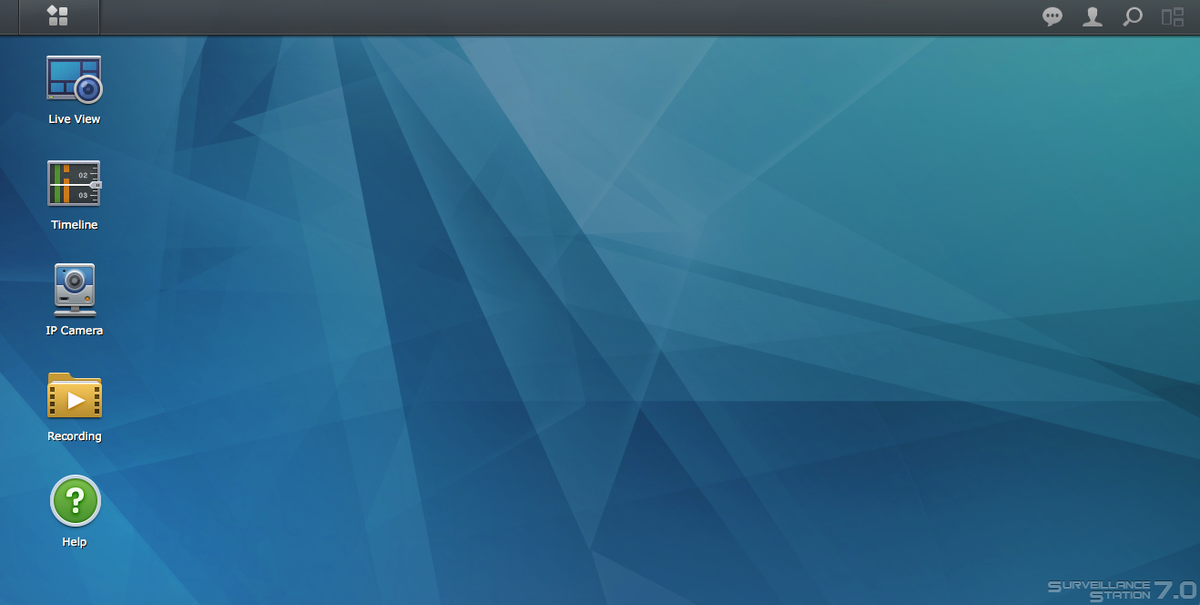
Il suffit par la suite de cliquer sur le raccourci « TimeLine » ou « Accéléré Intelligent ». Si votre navigateur ne permet pas de lancer TimeLine, allez plutôt dans « Recording » ou « Enregistrements ». Vous pourrez de là, télécharger directement la vidéo. Mais vous n’aurez pas accès aux mouvements. Pour cela, il faut passer par « Tableau Chronologique » (ou TimeLine).
Vous aurez les images de chacune des caméras paramétrées. En bas, vous aurez un icône de « pause » et juste à coté, un petit carré avec un « 1.0x ». Cela signifique que la vitesse est normale. Cliquez dessus. Vous aurez alors une petite fenêtre qui va s’ouvrir. Tout à fait en bas, vous avez « MAX : lire images clés uniquement ». C’est bon ! Vous avez désormais les séquences d’images où il y a eu du mouvement.
Dernière mise à jour le 2022-12-02 / Liens affiliés / Images de l'API Amazon Partenaires




